Cum de a determina tipul de sistem de fișiere
Un sistem de fișiere determină modul de organizare și stocare a datelor pe o varietate de medii, inclusiv hard disk-uri. Există mai multe sisteme de fișiere diferite, sunt cele mai frecvente. FAT16, FAT32, NTFS pentru sistemele de operare Windows; ext2 și ext3 pentru sistemele bazate pe Unix și, în special, pentru sistemul de operare Linux.
Aflați tipul sistemului de fișiere poate fi o varietate de moduri. Cel mai simplu: deschis „My Computer“, selectați unitatea vă interesează, faceți clic pe butonul mouse-ului dreapta și selectați „Properties“ din meniu. În fereastra care va fi afișat în partea de sus tipul de disc și sistemul de fișiere este utilizat. De exemplu, pentru Windows XP și Windows 7 va fi listat tip de sistem de fișiere NTFS.
În cazul în fața dumneavoastră în imposibilitatea de a lucra computerul nu pornește, puteți vedea informații despre discul său folosind Acronis Dick Director al programului. Se rulează direct de pe un CD pentru a selecta boot de pe disc, apăsați după lansarea F12, va apărea fereastra de selecție a dispozitivelor de pornire. Pe unele calculatoare, fereastra de încărcare de apel poate fi alte chei.
Selectați CD-ul și apăsați Enter. În meniul rezultat, selectați discul Acronis Dick Director. După descărcarea programului se va deschide o fereastră în care veți vedea toate discurile de calculator și partiții cu indicarea sistemelor de fișiere. programul Acronis Dick Director este un utilitar foarte util, care permite discuri pentru a rupe după cum se dorește și să le formatați în sistemul de fișiere necesar. Acesta permite, de asemenea, un grad ridicat de probabilitate de a restabili partițiile pe disc după pierderea lor accidentală - puteți restaura drive-uri cu toate fișierele și folderele.
Când lucrați cu un calculator tot timpul de-a face cu fișiere. File - o cantitate de informații pe nume. Informațiile pot fi citite și textele și mass-media, și serviciul de date în care sunt necesare pentru a rula calculatorul.

Pentru a procesa cu succes informațiile de care are nevoie pentru a fi sistematizate. Asta este ceea ce sisteme de fișiere. Scopul lor - pentru a permite o munca usoara cu datele și de a organiza partajarea de fișiere între mai multe procese, sau utilizatori.
Un om cu experiență pe computer nu va stoca documente, filme și jocuri într-un singur dosar, care se propune în mod implicit. Acestea grupare convenabil pentru orice semn și puneți-le în secțiunile corespunzătoare. Aceste secțiuni sunt numite directoare.
Una dintre principalele sarcini ale FS (File System) - plasarea optimă a datelor pe disc. Aceasta înseamnă că spațiul de pe disc pentru a fi utilizate în mod eficient, și căutarea și înregistrarea informațiilor să aibă loc cât mai repede posibil.
FS se înregistrează pe o partiție de hard disk atunci când formatarea. Pe un hard disk poate fi în diferite sisteme de fișiere. Alegerea FS depinde de sistemul de operare este instalat pe o unitate logică.
Pentru sistemul de operare Windows utilizează NTFS, și, rareori, FAT32.
unitate logică mai mare de 32 GB nu pot fi formatate în FAT322 - restricția impusă dezvoltatorilor Microsoft. În plus, acest sistem poate lucra cu fișiere de nu mai mult de 4 GB.
Există încă un dezavantaj major: FAT32 nu se efectuează exploatare forestieră, și anume înregistrarea operațiunilor de date și modificări în starea sistemului.
Pe de altă parte, avantajul este FAT32 cerințele hardware mici relativ mare viteza si: este suficient de 32 MB de memorie RAM pentru funcționarea corectă.
dimensiunea unității logice care pot fi formatate în NTFS - 2 000 000 GB. Acest sistem de fișiere distinge de stabilitate datorită metodelor de prelucrare Jurnalizat și informare. Toate operațiunile de date sunt efectuate tranzacția, și anume, acțiune sau finalizate sau anulate în mod corespunzător. Eșecurile înregistrate în jurnalul în care sistemul preia informațiile pentru auto-vindecare.
Dezavantajul este fragmentarea hard disk NTFS. Programul defragmentare încorporat nu rezolvă problema, practic, din cauza particularităților de a scrie informații pe hard disk.
În procesul de îmbunătățire a tehnologiilor informatice la momente diferite pentru a stoca informații vine în diferite forme. La piața actuală este dominată de așa-numitele hard disk-urile. Uneori ai nevoie pentru a afla unitatea marca hard, care este conectat la computer, volumul nominal, spațiu și așa mai departe.

- Un computer care rulează MS Windows, drepturi de administrator în contul de utilizator conectat și unități de stocare sau alte medii amovibile instalate corect.
Du-te la "My Computer". Dați clic pe pictograma „Local Disk (C :)“ și faceți clic pe butonul din dreapta al mouse-ului. selectați „Properties“ din meniul contextual. Deschideți fereastra proprietăților locale ale discului, care conține cele mai multe informații de bază despre starea lui, inclusiv spațiul liber, volumul nominal, tipul de sistem de fișiere, și altele. De asemenea, puteți fi curățat prin intermediul MS Windows pe disc pentru a elibera spațiu.
În proprietățile fereastra unui disc local, faceți clic pe tab-ul „Echipamente“. Veți vedea o listă a unităților de disc disponibile pe computer, inclusiv hard disk-uri, CD-ROM, DVD-drive-uri virtuale și unitățile floppy disk, a declarat hard disk-ul va fi primul în listă. Evidențiindu-l cu mouse-ul, faceți clic pe butonul „Properties“. Aceasta deschide o fereastră a proprietăților fizice ale unei unități, în cazul în care puteți găsi informații generale cu privire la aceasta, pentru a defini cache de date de politică, precum și a vedea care conducătorul auto controlează funcționarea acestuia.
Când se apropie de spațiul liber de pe orice discuri locale pentru a minimiza Curățire disc începe în mod spontan. Nu este periculos, dar este mai bine să se evite o astfel de situație.
Puteți ajunge la proprietățile hard disk de cele ale altor unități, pentru această mutare destul de la „echipament“ tab. În plus, pentru a se evita destabilizarea sistemului este, uneori, discul pe care doriți să scanați pentru erori, și să îndeplinească următoarele defragmentarea, așa că nu merg în jurul valorii de a face tab-ul „Tools“.
Fiecare tip de sistem de fișiere pe hard disk este unic. Cele mai populare tipuri de NTFS și FAT32 au o serie de diferențe. Uneori este nevoie de o determinată pentru un sistem de fișiere partiție de disc hard.
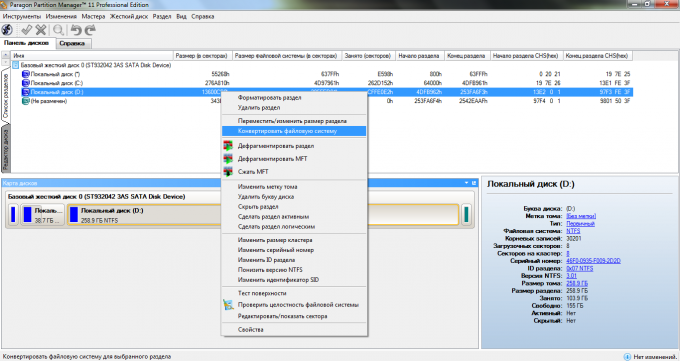
- Partition Manager, Windows disc.
Opțiunea de conversie a sistemului de operare standard. Faceți clic pe „Start“, apoi - „Toate programele.“ Selectați "program standard". faceți clic pe „Command Prompt“ în programul standard.
În primul rând va fi considerat un disc de sistem de conversie de caz. În linia de comandă, de tip C: / FS: NTFS. În cazul în care partiția de sistem are o literă diferită, apoi, respectiv, împreună cu o nevoie să-l introducă. După ce introduceți comanda, apăsați tasta Enter. Veți observa că partiția de sistem este utilizat în prezent, iar conversia va fi posibilă la următoarea pornire a sistemului. Apăsați Y. Reporniți computerul.
După repornirea partiția va începe să se convertească. După terminarea conversiei calculatorului va reporni din nou. La următoarea pornire, veți avea sistemul de fișiere NTFS. În consecință, toate restricțiile vor fi ridicate.
În ceea ce privește conversia altor secțiuni, chiar înainte de echipa / FS: NTFS livreze litera dorită. În acest caz, nu este necesară o repornire.
Ca o alternativă la o metodă standard poate fi utilizat programul Norton PartitionMagic 8.0. Descărcați-l de pe Internet și instalați-l pe computer. Pornește programul. Veți vedea meniul principal, o listă cu toate partițiile hard disk.
Faceți clic pe secțiunea de scrisori pe care doriți să le convertiți, faceți clic dreapta. selectați „Conversia“ din meniul contextual. În fereastra care apare, selectați opțiunea NTFS și faceți clic pe OK. Va începe procedura de a converti sistemul de fișiere. Calculatorul repornește, și sistemul de fișiere va fi convertit. în funcție de fișier restricții de mărime vor fi ridicate.
Conversia unei partiții la NTFS, în orice caz, nu înseamnă că va trebui să fie formatat. Deci, nu poate fi frică de pierderea de informații. Este o procedură sigură.
- eliminarea termenului